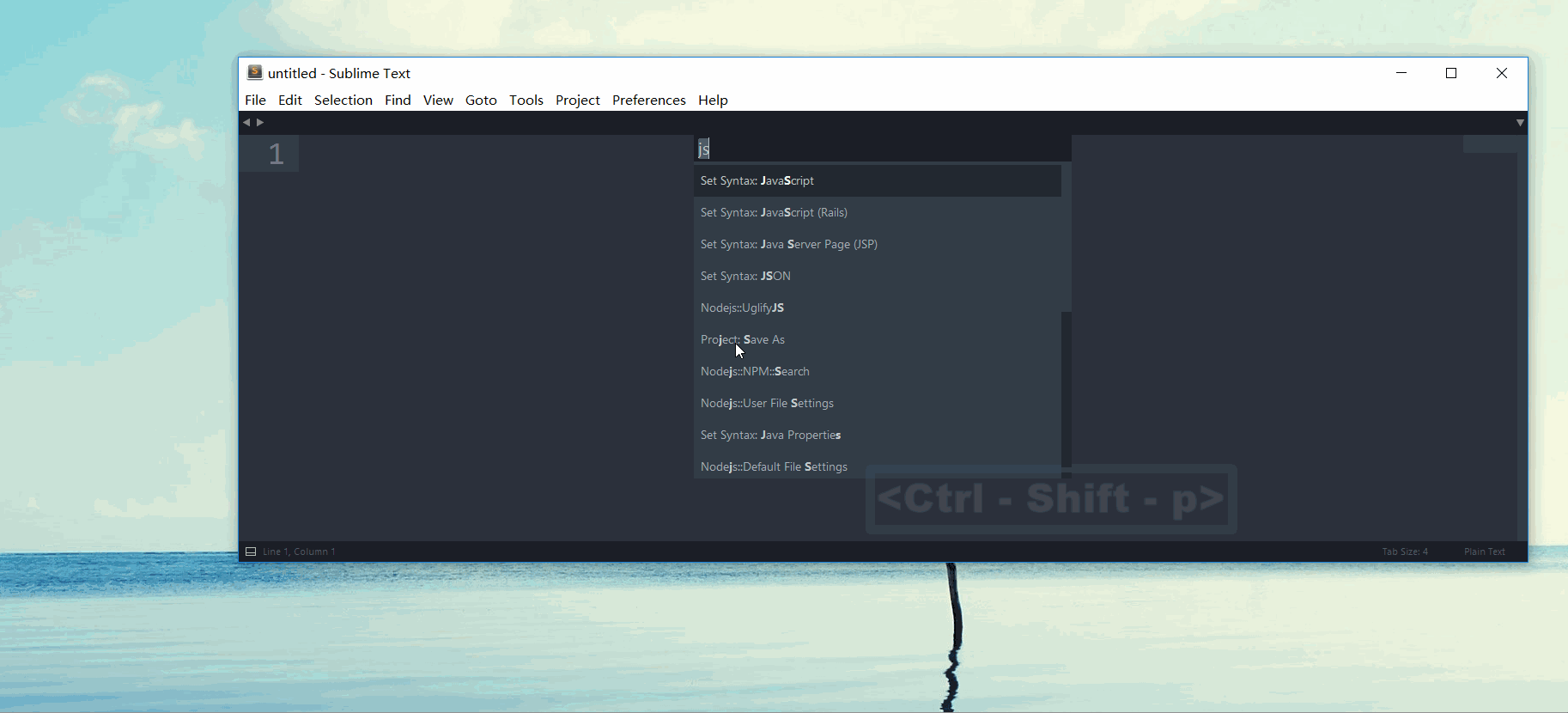前面的話
搜尋了好多文件後,才成功地安裝了sublime text3的nodejs外掛。為了存檔,也為了方便有同樣需求的朋友,將其安裝過程詳細記錄如下
安裝nodejs
雖然nodejs官網提供了node的msi檔案,但本人在win7系統下多次嘗試,均無法安裝成功,且會有your system has not been modified...的提示。最終本人使用了另一種方法成功安裝了nodejs
1、下載node.exe
2、下載最新版本的npm zip格式壓縮包
3、在硬碟某個位置,如D盤下建立一個檔案nodejs,把上面兩個下載的東西都放在這裡,npm要解壓
4、配置兩個環境變數:一個是PATH上增加node.exe的目錄D:\nodejs,一個是增加環境變數NODE_PATH,值為D:\nodejs\node_modules

 |
 |
5、安裝express:開啟cmd命令列(在nodejs目錄下,先按住shift按鍵,再點選右鍵,出現"在此處開啟命令視窗"選項並點選),使用命令列定位到這Node目錄下,鍵入指令npm install express
6、安裝完成後,在命令列裡面輸入node -v如果輸出nodejs的版本則安裝成功
下載並設定nodejs外掛
下載地址為https://github.com/tanepiper/SublimeText-Nodejs
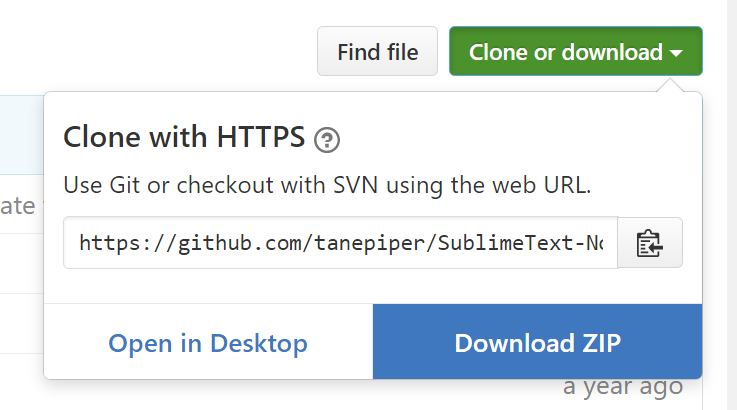
下載zip壓縮包後解壓,檔名改為Nodejs
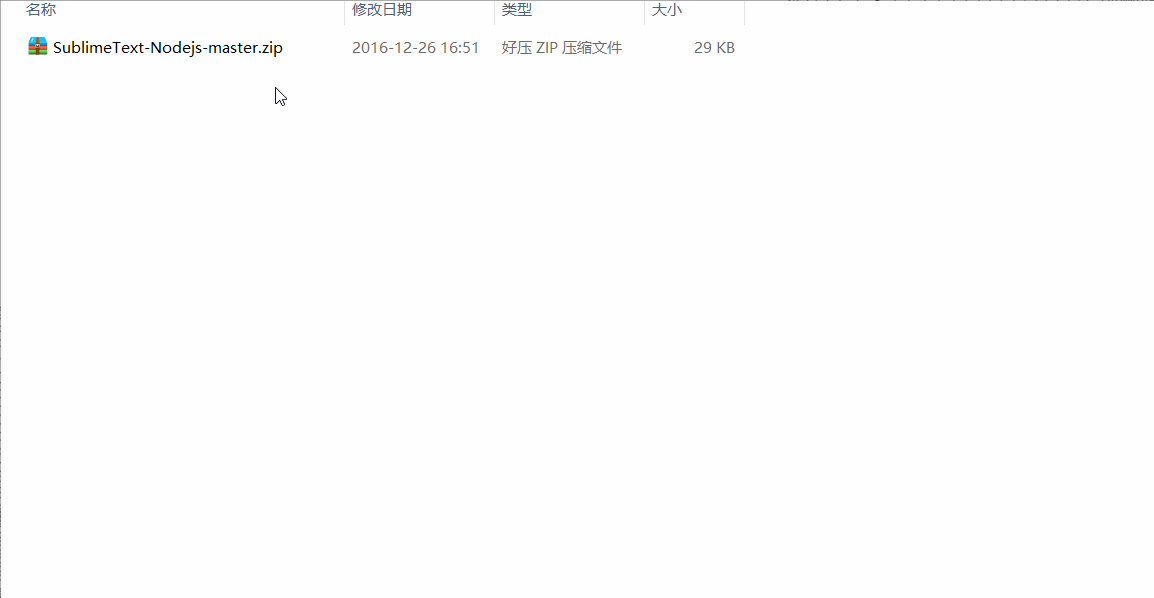
開啟Sublime Text3,點選選單“Perferences” =>“Browse Packages”開啟“Packages”資料夾,並將上一步的Nodejs資料夾剪下進來
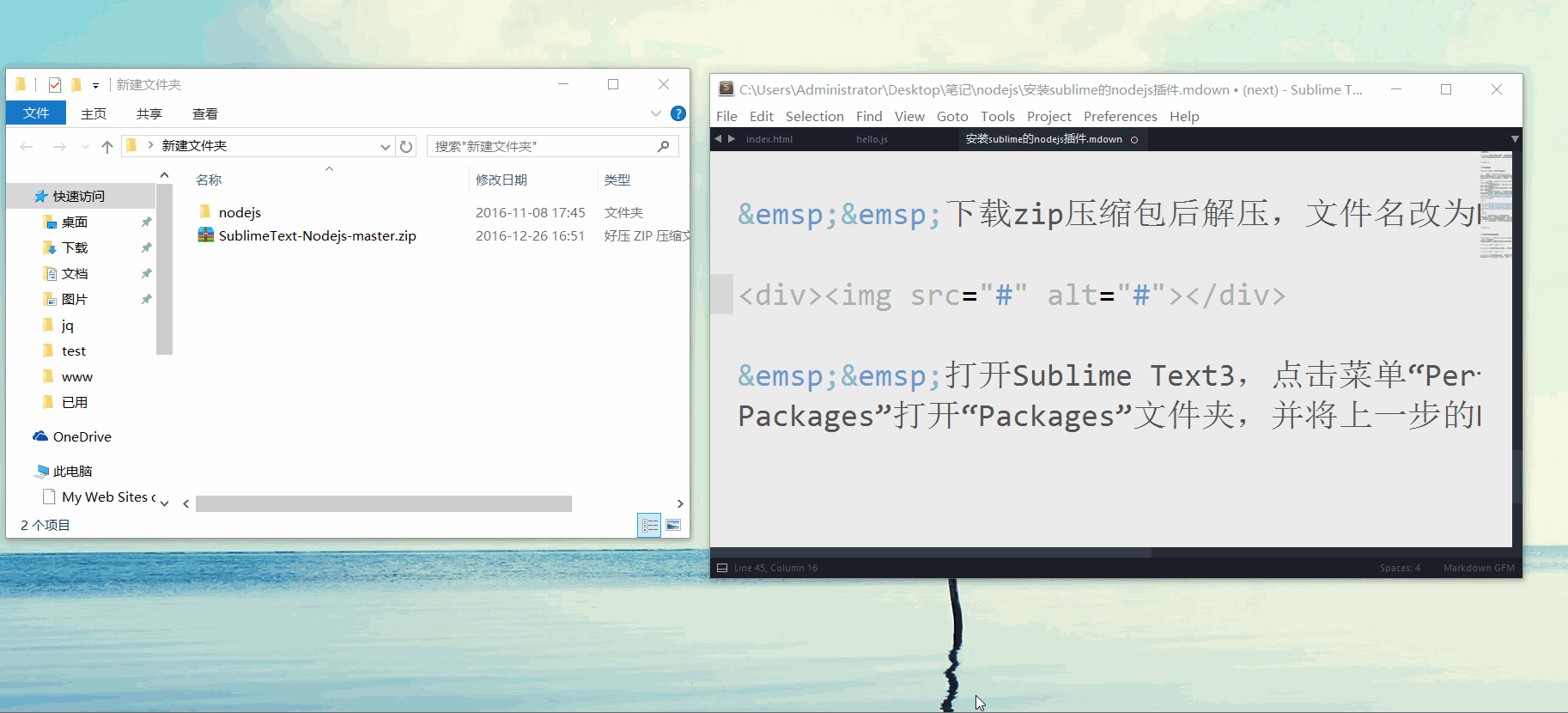
配置引數
1、開啟檔案“Nodejs.sublime-build”,將程式碼 "encoding": "cp1252" 改為 "encoding": "utf8",將程式碼 "cmd": ["taskkill /F /IM node.exe & node", "$file"]改為"cmd": ["node", "$file"],儲存檔案
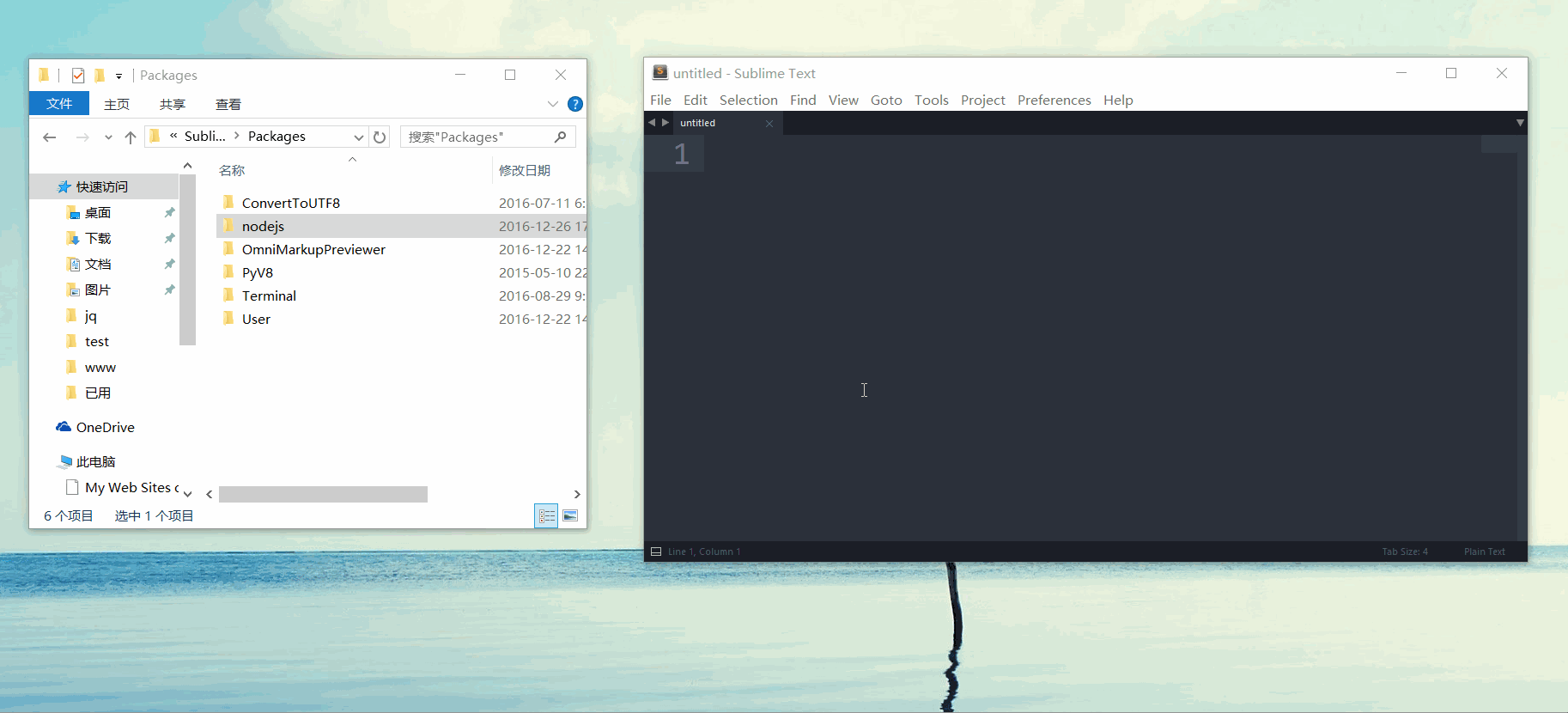
2、先找到nodejs安裝路徑,我電腦nodejs的安裝路徑為"d:\nodejs"。然後開啟檔案“Nodejs.sublime-settings”,將程式碼"node_command": false改為 "node_command": "D:\nodejs\node.exe",將程式碼"npm_command": false改為"npm_command": "D:\nodejs\npm.cmd",儲存檔案
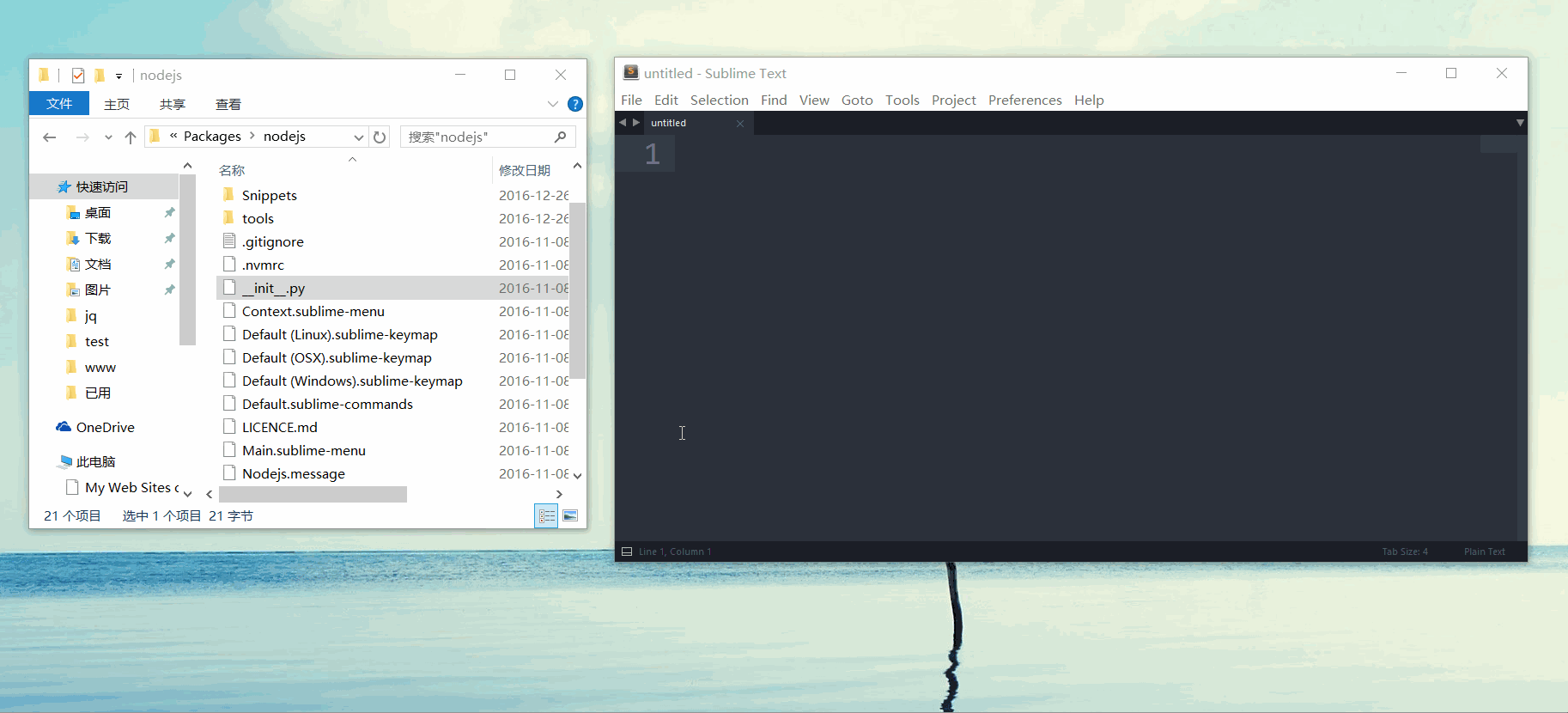
測試
編寫一個測試檔案test.js,按"ctrl+B"執行程式碼,執行結果如下所示